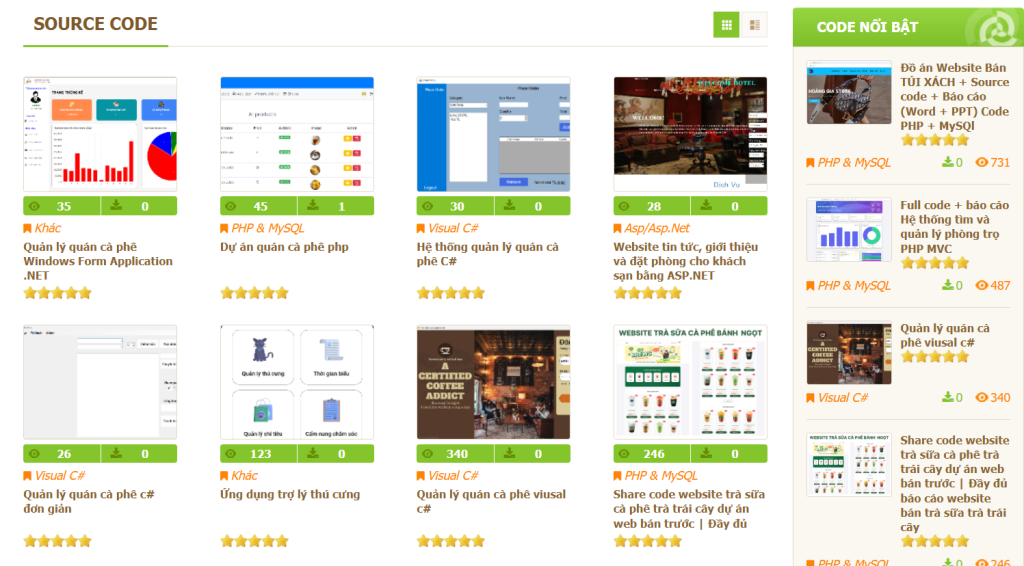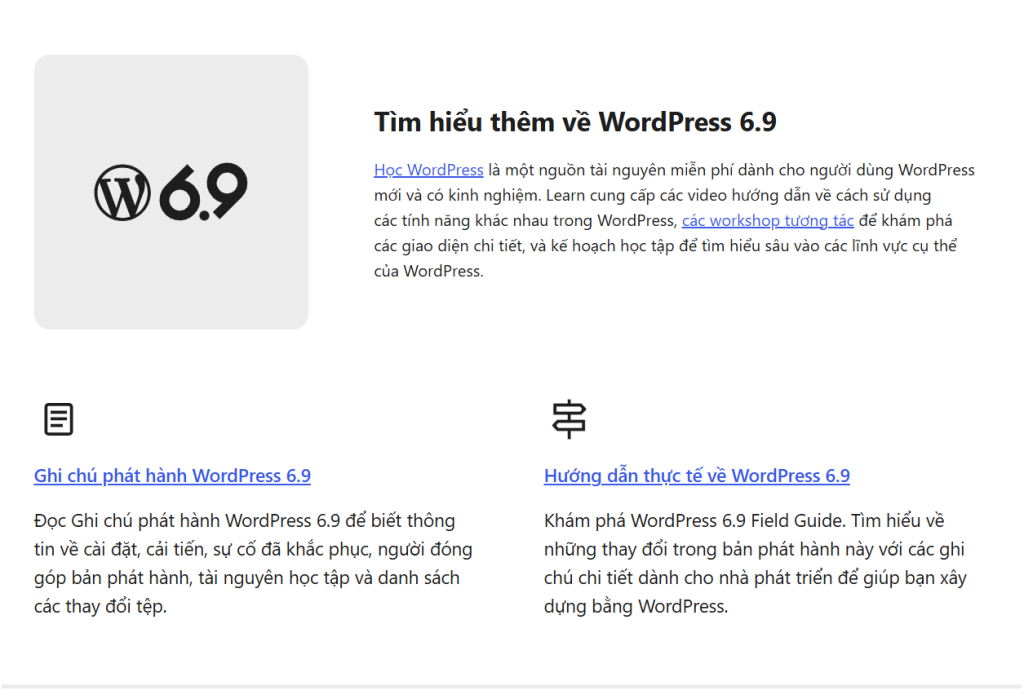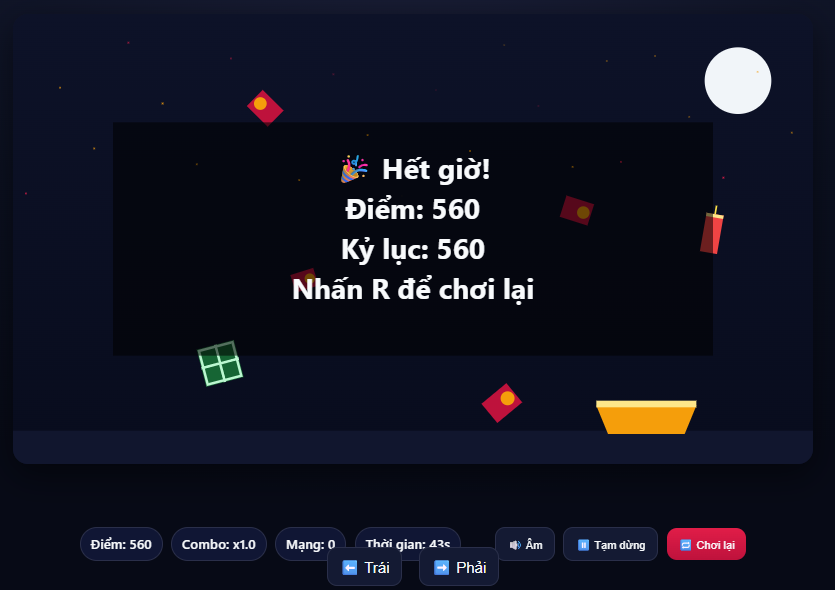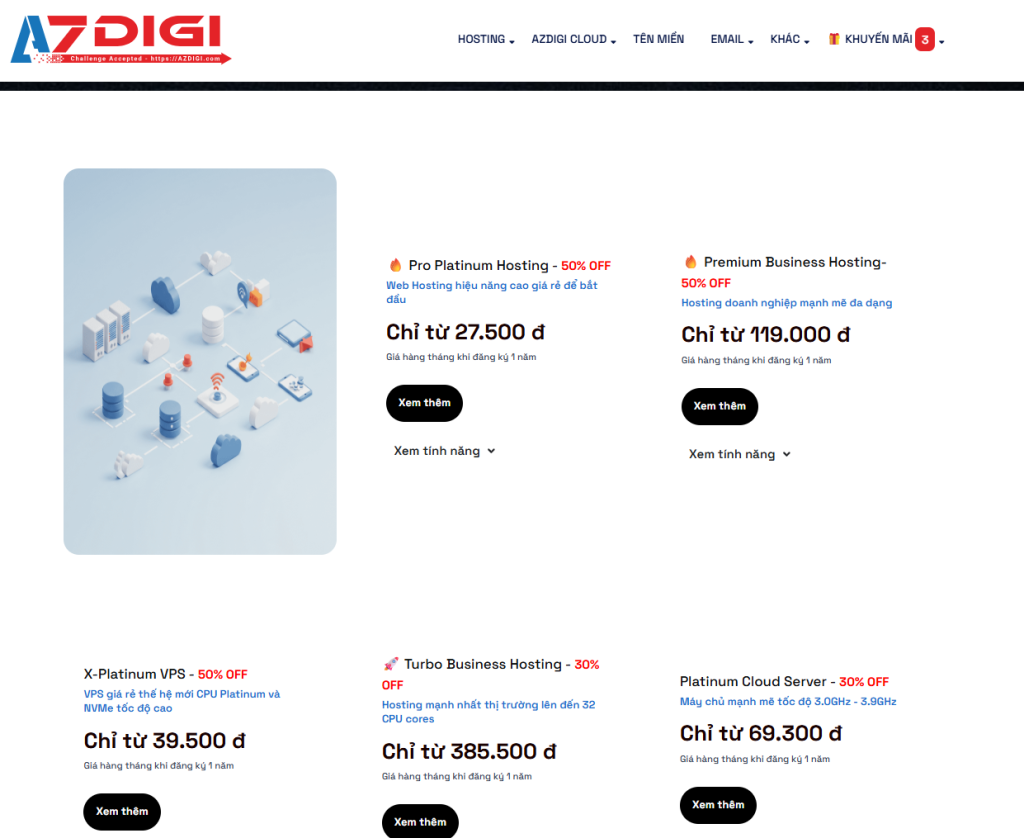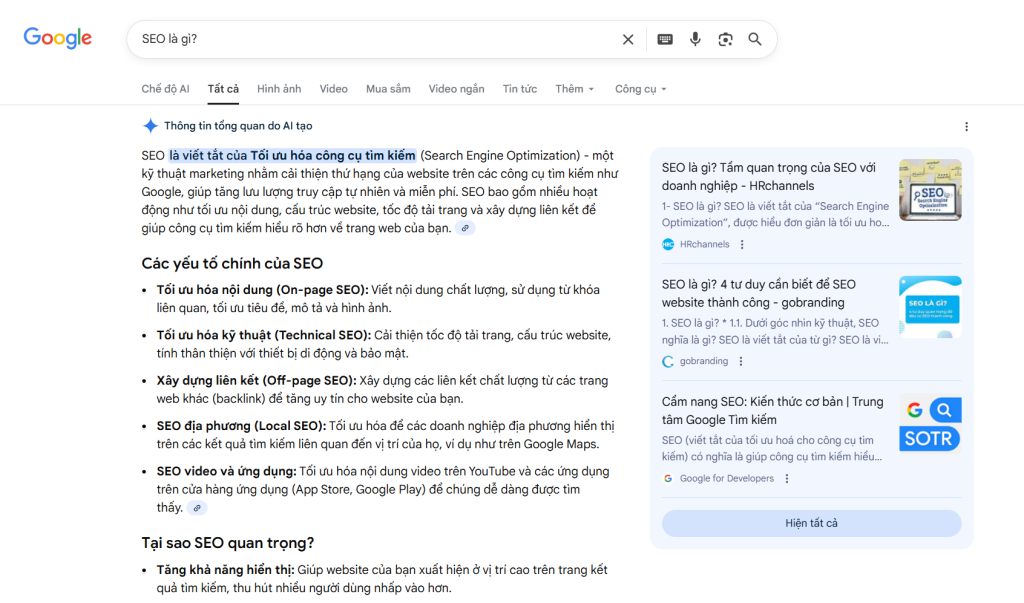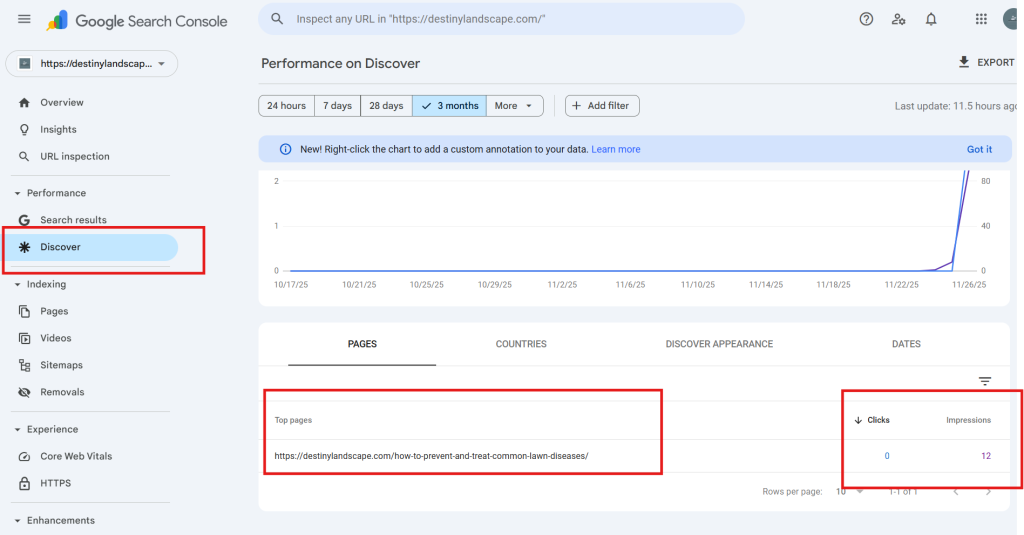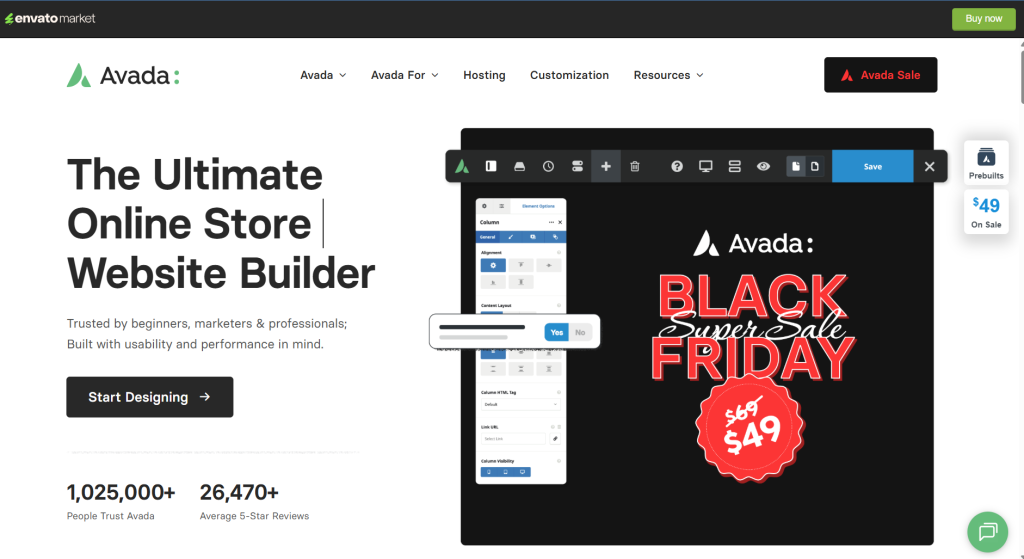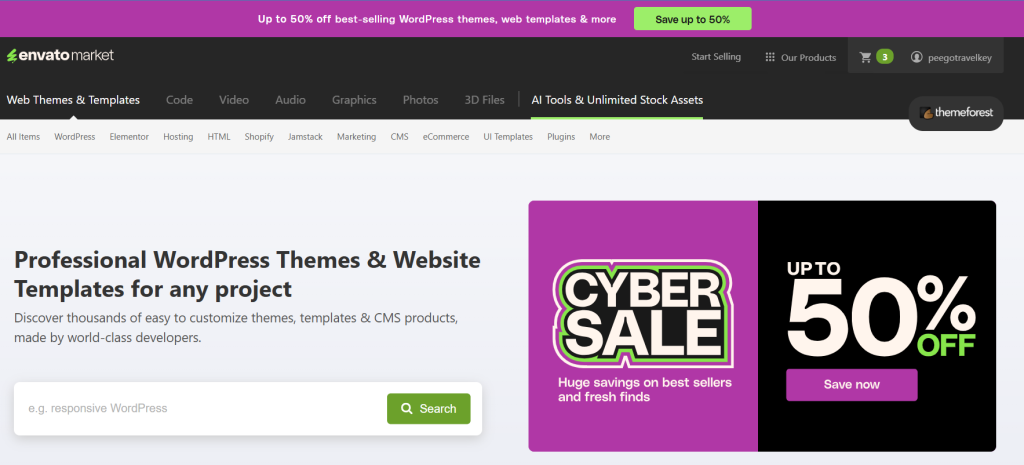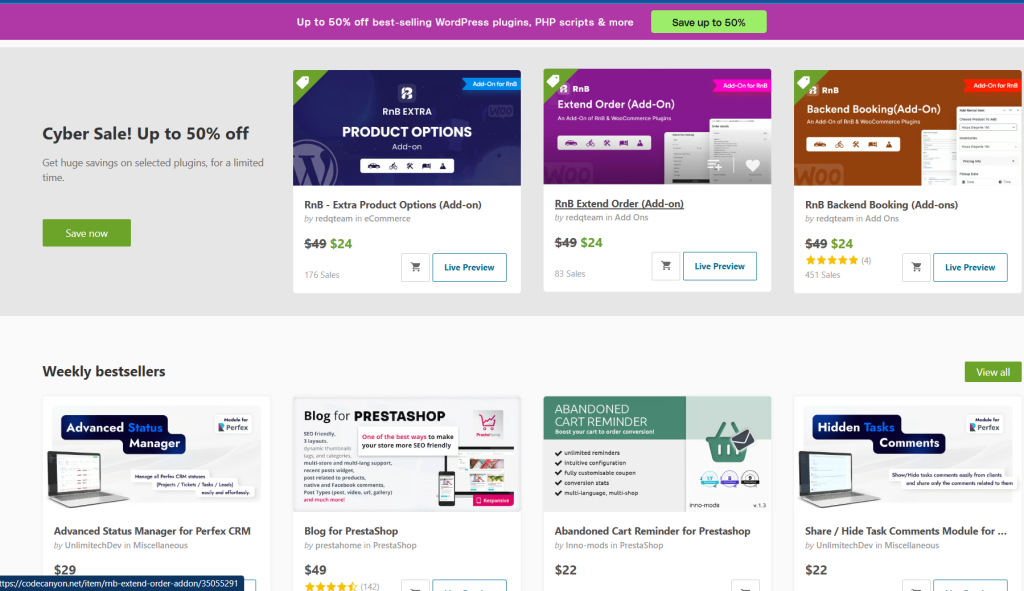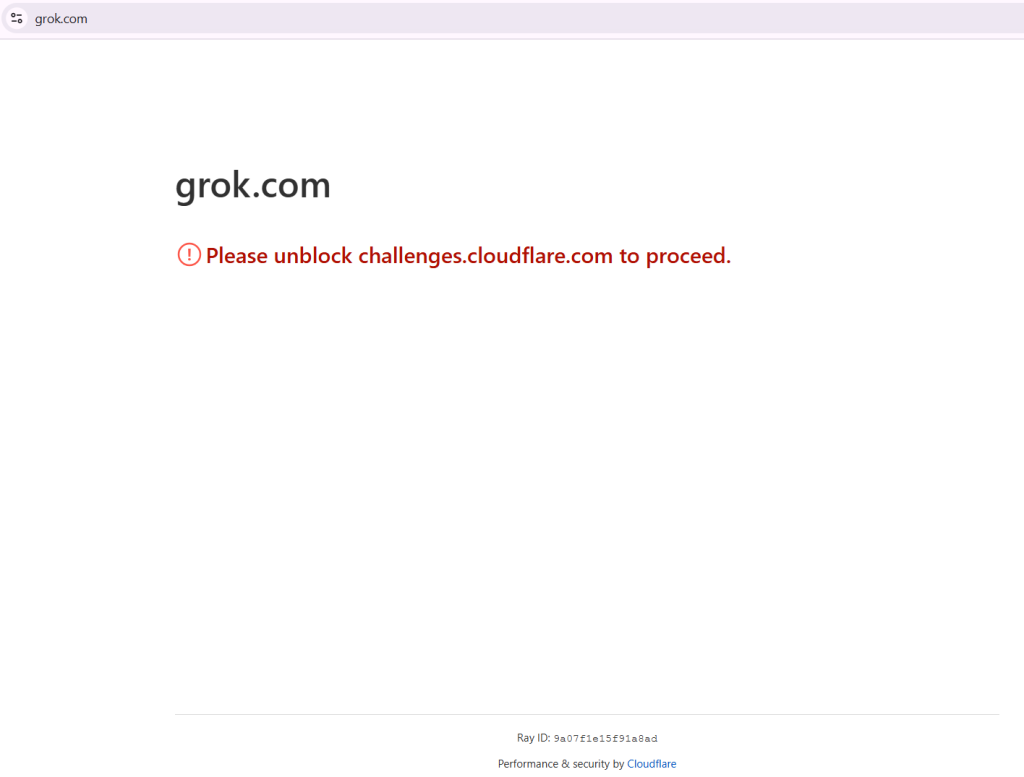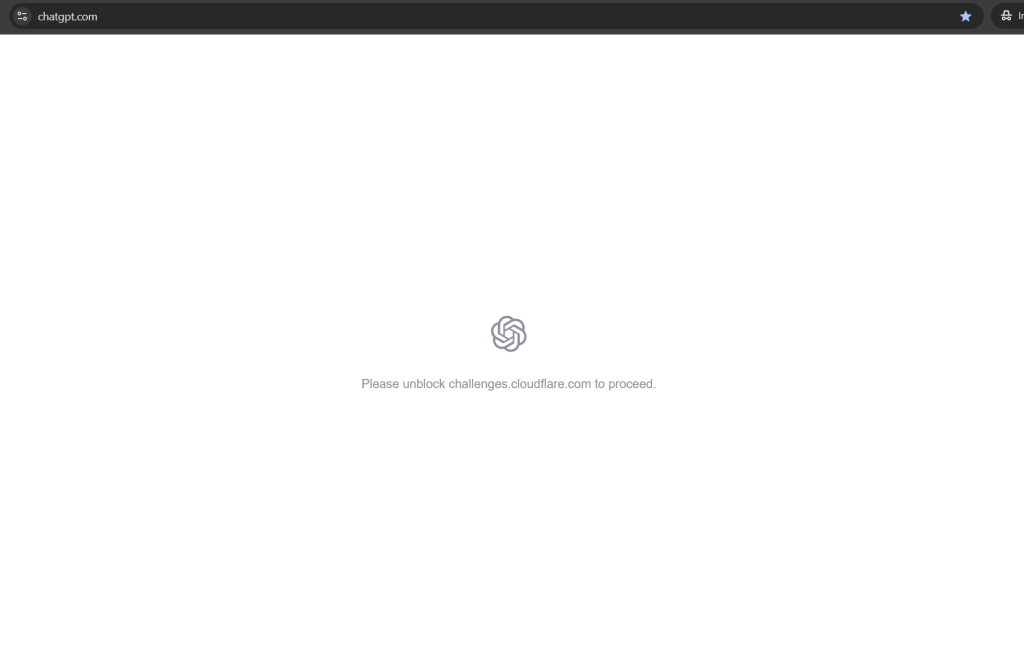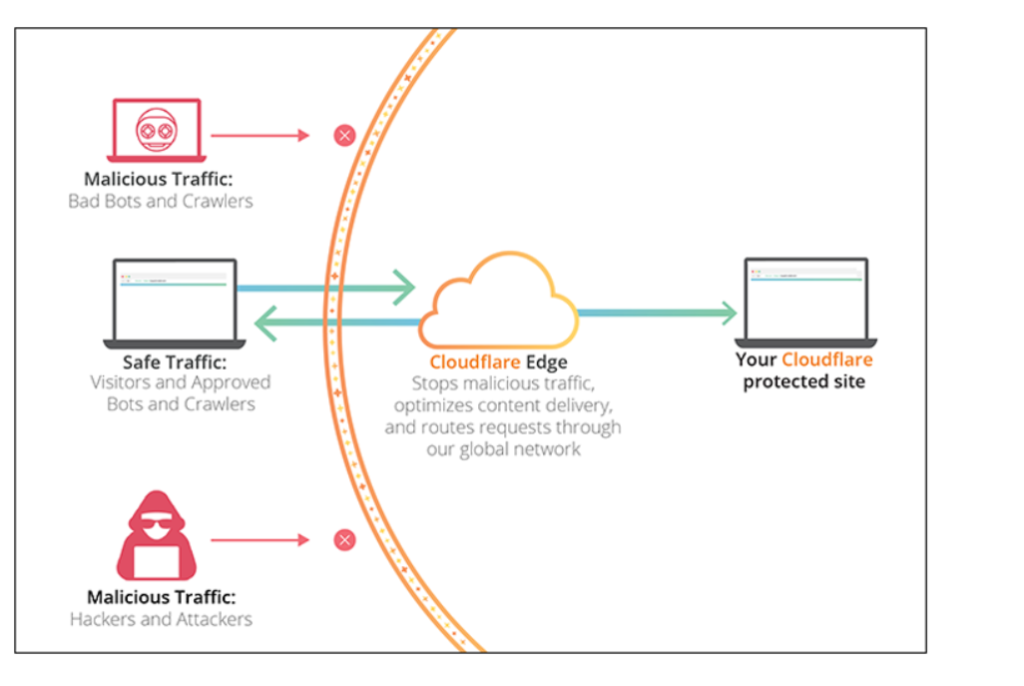Bài Viết
Cách Tạo Biểu Mẫu Đăng Ký Đơn Giản Cho Website Cực Dễ 2025
Trong thế giới số hóa hiện nay, việc tạo một biểu mẫu đăng ký đơn giản cho website là vô cùng cần thiết để thu thập thông tin từ khách hàng một cách hiệu quả và thuận tiện. Một trong những công cụ hữu ích để thực hiện điều này chính là Google Biểu mẫu. Bài viết này muathemewpgiare sẽ hướng dẫn chi tiết về cách tạo biểu mẫu đăng ký đơn giản bằng Google Biểu mẫu, một công cụ miễn phí mà mọi người có thể sử dụng để dễ dàng tạo ra các biểu mẫu tùy chỉnh cho nhu cầu của mình.

Giới thiệu về Google Biểu mẫu
Google Biểu mẫu là một công cụ trực tuyến do Google phát triển, nhằm hỗ trợ người dùng tạo ra các bảng khảo sát, biểu mẫu thu thập thông tin một cách dễ dàng. Công cụ này không chỉ thân thiện với người dùng mà còn cho phép tích hợp dữ liệu vào Google Drive, giúp người dùng quản lý và phân tích thông tin một cách dễ dàng. Google Biểu mẫu có thể được sử dụng cho nhiều mục đích khác nhau như thu thập ý kiến khách hàng, hồ sơ đăng ký sự kiện, hoặc đơn xin việc.
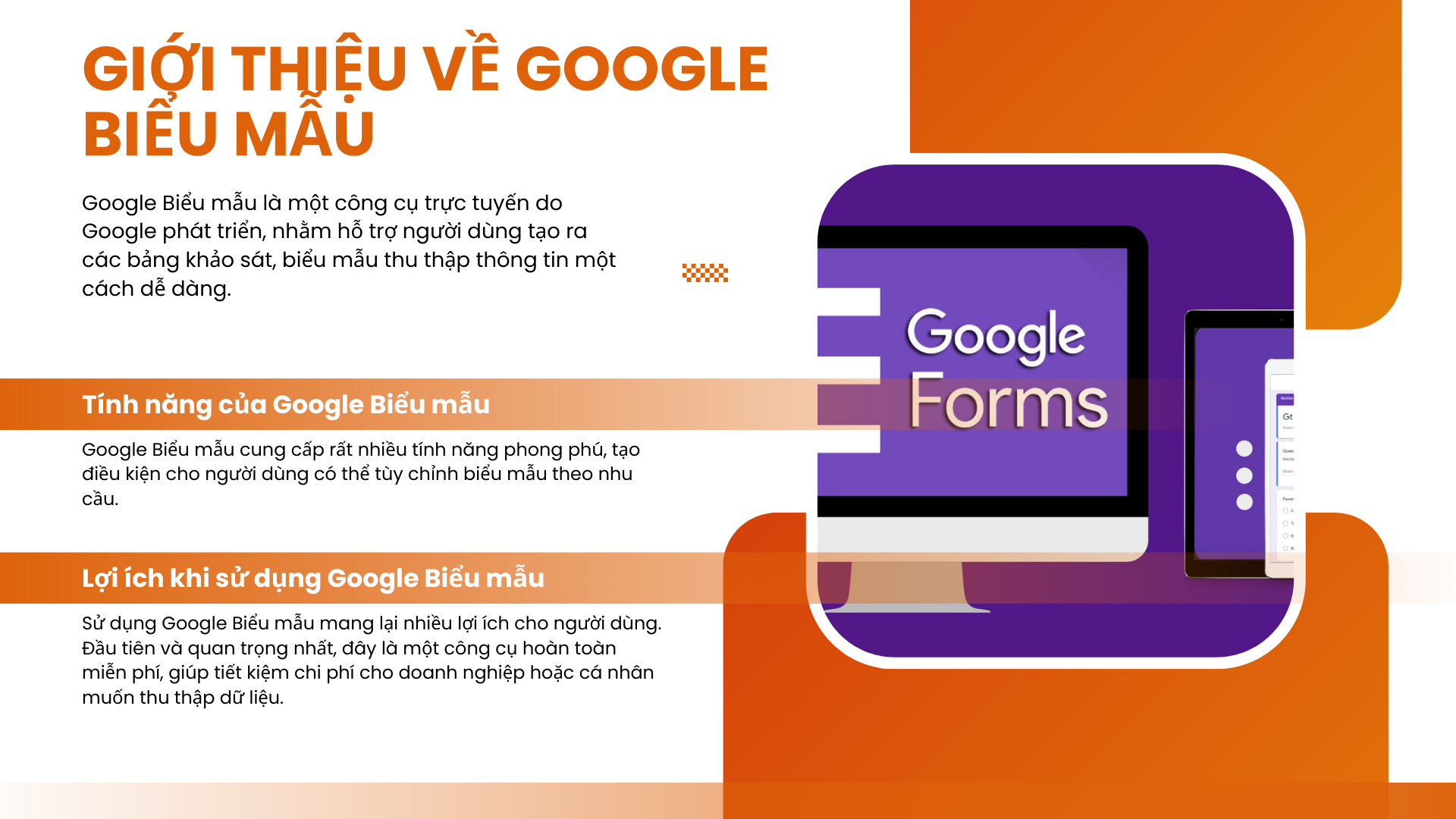
Tham khảo thêm tại wiki: Google Forms là gì?
Tính năng của Google Biểu mẫu
Google Biểu mẫu cung cấp rất nhiều tính năng phong phú, tạo điều kiện cho người dùng có thể tùy chỉnh biểu mẫu theo nhu cầu. Một số tính năng nổi bật bao gồm:
- Tùy chỉnh giao diện: Người dùng có thể thay đổi màu sắc, hình ảnh nền và kiểu chữ để biểu mẫu trở nên bắt mắt hơn.
- Nhiều loại câu hỏi: Biểu mẫu cho phép người dùng lựa chọn loại câu hỏi như trắc nghiệm, văn bản ngắn, danh sách thả xuống, và hơn thế nữa.
- Phân tích dữ liệu: Sau khi thu thập thông tin, người dùng có thể xem kết quả và phân tích dữ liệu trực tiếp trên Google Biểu mẫu hoặc xuất sang Google Trang tính.
- Chia sẻ dễ dàng: Người dùng có thể gửi biểu mẫu qua email, hoặc chia sẻ liên kết trên mạng xã hội hoặc website.
Nhờ những tính năng này, Google Biểu mẫu trở thành một công cụ lý tưởng cho việc thu thập thông tin từ nhiều người khác nhau một cách nhanh chóng và hiệu quả.
Lợi ích khi sử dụng Google Biểu mẫu
Sử dụng Google Biểu mẫu mang lại nhiều lợi ích cho người dùng. Đầu tiên và quan trọng nhất, đây là một công cụ hoàn toàn miễn phí, giúp tiết kiệm chi phí cho doanh nghiệp hoặc cá nhân muốn thu thập dữ liệu. Thêm vào đó:
- Thời gian tiết kiệm: Người dùng có thể nhanh chóng tạo và triển khai biểu mẫu mà không cần phải có kiến thức lập trình.
- Dễ dàng tích hợp với các dịch vụ khác của Google: Google Biểu mẫu được tích hợp tốt với Google Drive, giúp người dùng quản lý tài liệu và dữ liệu dễ dàng hơn.
- Cập nhật tức thì: Mọi phản hồi sẽ tự động được cập nhật và có thể được xem ngay lập tức, giúp người dùng nắm bắt được thông tin cần thiết.
- Truy cập từ bất kỳ đâu: Chỉ cần có kết nối Internet, người dùng có thể tạo, chỉnh sửa và xem các biểu mẫu từ bất kỳ thiết bị nào.
Tất cả những điểm mạnh này khiến Google Biểu mẫu trở thành sự lựa chọn lý tưởng cho bất kỳ ai đang tìm kiếm cách tạo biểu mẫu đăng ký đơn giản và hiệu quả.
Điều kiện cần có để sử dụng Google Biểu mẫu
Trước khi bắt đầu tạo một biểu mẫu bằng Google Biểu mẫu, có một số điều kiện cần thiết mà người dùng cần phải có:
Tài khoản Google
Để sử dụng Google Biểu mẫu, người dùng bắt buộc phải có tài khoản Google. Việc tạo một tài khoản Google rất đơn giản và miễn phí. Người dùng chỉ cần truy cập vào trang đăng ký tài khoản Google, điền đầy đủ thông tin cần thiết và làm theo các hướng dẫn để hoàn tất quá trình. Nếu bạn chưa có tài khoản Google, có thể tham khảo các tài liệu hướng dẫn có sẵn để thực hiện điều này.
Thiết bị sử dụng
Để tối ưu hóa trải nghiệm sử dụng Google Biểu mẫu, người dùng nên sử dụng máy tính cá nhân. Việc sử dụng máy tính không chỉ giúp người dùng dễ dàng thao tác hơn mà còn có thể xem rõ từng bước khi tạo biểu mẫu. Mặc dù Google Biểu mẫu cũng hỗ trợ trên các thiết bị di động, nhưng một màn hình lớn sẽ giúp bạn dễ dàng quan sát và chỉnh sửa hơn, từ đó tạo ra những biểu mẫu phù hợp nhất với nhu cầu của mình.
Các bước tạo biểu mẫu mới
Tạo từ trang Google Biểu mẫu
Bước đầu tiên để tạo một biểu mẫu mới là truy cập vào trang Google Biểu mẫu. Người dùng chỉ cần mở trình duyệt và gõ vào địa chỉ “forms.new”, sau đó nhấn Enter. Theo cách này, một biểu mẫu mới sẽ tự động được tạo ra mà không cần thực hiện thêm bất kỳ thao tác nào.
Sau khi một biểu mẫu mới được mở, bạn sẽ thấy giao diện nơi bạn có thể thêm tiêu đề, mô tả và thiết lập các câu hỏi cho biểu mẫu của mình. Các loại câu hỏi có thể được thêm vào bao gồm câu hỏi trắc nghiệm, câu hỏi mở, và nhiều loại khác, giúp tùy chỉnh biểu mẫu theo ý thích. Đây là phương pháp nhanh nhất để tạo ra một biểu mẫu đăng ký, tiết kiệm thời gian cho bạn.
Tạo trên Google Drive
Một cách khác để tạo biểu mẫu là thông qua Google Drive. Đầu tiên, bạn cần truy cập vào Google Drive bằng tài khoản Google của mình. Khi đã vào trong Google Drive, hãy nhấn vào nút “Mới” (biểu tượng dấu cộng) nằm ở góc trái của màn hình. Sau đó chọn “Google Biểu mẫu” từ danh sách thả xuống.
Quá trình tạo sẽ tương tự như khi bạn trực tiếp vào trang Google Biểu mẫu. Bạn vẫn có thể thêm tiêu đề, mô tả và lựa chọn loại câu hỏi như trắc nghiệm, văn bản ngắn, như đã đề cập trước đó. Phương pháp này không chỉ thuận tiện mà còn giúp bạn tổ chức các biểu mẫu một cách hợp lý ngay trong Google Drive của mình, giúp dễ dàng truy cập và quản lý trong tương lai.
Tạo từ Google Sheet
Khi bạn muốn tạo một biểu mẫu đăng ký từ Google Sheet, quá trình này có thể giúp bạn dễ dàng quản lý và thu thập dữ liệu. Sau khi mở một bảng tính mới trong Google Sheets, bạn có thể thêm biểu mẫu bằng cách chọn “Chèn” ở thanh công cụ và sau đó chọn “Biểu mẫu”. Google sẽ tự động tạo ra một biểu mẫu liên kết với bảng tính đang mở, giúp bạn dễ dàng theo dõi và tổ chức dữ liệu nhập vào.
Việc sử dụng Google Sheet để lưu trữ dữ liệu của biểu mẫu mang lại nhiều lợi ích. Chẳng hạn, bạn có thể利用 các công cụ phân tích dữ liệu như Pivot Table hay biểu đồ để trực quan hóa thông tin được thu thập. Điều này giúp bạn có cái nhìn tổng quan hơn về sự tương tác của người dùng với biểu mẫu của mình. Một lợi ích khác là bạn có thể chia sẻ dễ dàng bảng tính này với đồng nghiệp hoặc nhóm của bạn, giúp mọi người cùng theo dõi và cập nhật dữ liệu.
Cách thêm câu hỏi vào biểu mẫu
Việc thêm câu hỏi vào biểu mẫu Google rất dễ dàng và linh hoạt. Ngay sau khi tạo biểu mẫu, bạn sẽ thấy một câu hỏi mặc định đã được tạo sẵn. Để thêm câu hỏi mới, bạn chỉ cần nhấn vào nút “Thêm câu hỏi” ở bên phải của giao diện. Có nhiều loại câu hỏi khác nhau mà bạn có thể lựa chọn, từ câu hỏi đáp ngắn gọn đến câu hỏi trắc nghiệm.
Các loại câu hỏi trong Google Biểu mẫu
Google Biểu mẫu cung cấp nhiều tùy chọn câu hỏi sau:
- Trả lời ngắn: Hiển thị một dòng duy nhất, lý tưởng cho các câu trả lời ngắn như tên hay số điện thoại.
- Đoạn văn: Thích hợp hơn cho các câu trả lời dài như ý kiến hoặc phản hồi.
- Trắc nghiệm: Cho phép người dùng chọn một trong nhiều lựa chọn có sẵn. Điều này rất hữu ích cho các câu hỏi mà bạn muốn nhận một câu trả lời cụ thể.
- Hộp kiểm: Khác với trắc nghiệm, người dùng có thể chọn nhiều đáp án, rất thuận tiện cho các câu hỏi về sở thích.
- Tải tệp lên: Tùy chọn này giúp người dùng tải tài liệu, hình ảnh, hoặc video trực tiếp lên Google Drive của người gửi.
- Lưới trắc nghiệm và lưới hộp kiểm: Cung cấp cách thức tổ chức câu hỏi trong dạng bảng, giúp dễ dàng so sánh nhiều tiêu chí.
Cách chỉnh sửa câu hỏi
Khi đã thêm câu hỏi, bạn có thể điều chỉnh lại nôi dung của chúng. Mỗi câu hỏi có một số tùy chọn chỉnh sửa mà bạn có thể truy cập. Bạn có thể thay đổi câu hỏi hiện tại, phân loại các câu trả lời, hoặc thậm chí thêm giải thích cho mỗi câu hỏi. Việc này giúp người tham gia hiểu rõ hơn về những gì bạn đang yêu cầu từ họ.
Cũng có những tùy chọn nâng cao như yêu cầu đáp án cho một số câu hỏi nhất định hoặc xác định các điều kiện hiển thị (nếu cần). Ví dụ, nếu một người dùng chọn “Có” cho một câu hỏi, bạn có thể yêu cầu họ trả lời thêm các câu hỏi liên quan khác.
Tùy chỉnh giao diện biểu mẫu
Giao diện của biểu mẫu cũng là một yếu tố quan trọng, ảnh hưởng đến cảm nhận và sự hợp tác của người dùng khi điền thông tin. Google Biểu mẫu cho phép bạn tùy chỉnh nhiều thành phần khác nhau để tạo nên một sản phẩm thân thiện hơn.
Thêm hình ảnh và video
Việc thêm hình ảnh và video vào biểu mẫu là cực kỳ dễ dàng. Bạn có thể nhấn vào nút “Thêm hình ảnh” để tải lên ảnh từ máy tính hoặc Google Drive của mình, hoặc thậm chí là từ URL. Điều này có thể làm cho biểu mẫu của bạn nổi bật hơn và tạo sự quan tâm từ phía người dùng.
Tương tự, bạn có thể chèn video từ YouTube bằng cách sử dụng nút “Thêm video”. Một video ngắn có thể giải thích cho người dùng về cách điền form, hoặc có thể hướng dẫn mục đích của biểu mẫu là gì. Điều này giúp nâng cao trải nghiệm người dùng và làm cho bài khảo sát trở lên hấp dẫn hơn.
Thay đổi màu sắc và phông chữ
Tùy chỉnh màu sắc và phông chữ cũng là một trong những yếu tố không thể bỏ qua. Các tùy chọn này cho phép bạn chọn lựa sắc thái màu sắc theo ý thích của bạn và phù hợp với thương hiệu của công ty hoặc tổ chức mà bạn đang đại diện. Bạn có thể thay đổi màu nền, màu phông chữ, và kiểu chữ dễ dàng thông qua giao diện chỉnh sửa của Google Biểu mẫu.
Việc sử dụng màu sắc trái ngược nhau có thể giúp nhấn mạnh thông tin quan trọng, trong khi đó, chọn phông chữ dễ đọc cũng sẽ giúp người dùng dễ dàng làm theo và điền thông tin cần thiết.
Gửi biểu mẫu cho người dùng
Sau khi bạn đã hoàn tất việc thiết kế và tùy chỉnh biểu mẫu của mình, bước tiếp theo là gửi nó đến người dùng.
Gửi qua email
Google Biểu mẫu cho phép bạn gửi biểu mẫu trực tiếp qua email mà không cần phải sao chép liên kết. Bạn chỉ cần nhấn nút “Gửi” nằm ở góc trên bên phải màn hình. Sau đó, bạn sẽ có tùy chọn nhập địa chỉ email của những người mà bạn muốn gửi biểu mẫu tới. Một lợi ích của phương pháp này là người nhận sẽ nhận được thông báo trực tiếp trong hòm thư đến của họ, mà không cần phải tìm kiếm liên kết.
Chia sẻ liên kết
Một phương án khác để gửi biểu mẫu là chia sẻ liên kết. Những người tham gia chỉ cần click vào liên kết đó để truy cập vào biểu mẫu. Bạn có thể sao chép liên kết này và chia sẻ nó qua các nền tảng truyền thông xã hội, trang web của bạn, hoặc qua tin nhắn cá nhân. Phương pháp này cũng kilà ngoại lệ để giúp đạt được số lượng người phản hồi lớn hơn, bởi vì nó dễ dàng được chia sẻ rộng rãi hơn nhiều so với việc gửi email một cách trực tiếp.
Theo dõi và quản lý phản hồi
Một khi bạn đã tạo một biểu mẫu đăng ký bằng Google Biểu mẫu, việc theo dõi và quản lý phản hồi là một bước quan trọng để tối ưu hóa quy trình thu thập dữ liệu của bạn. Với công cụ này, bạn không chỉ có thể thu thập thông tin mà còn có thể phân tích và sử dụng dữ liệu một cách hiệu quả.
Xem kết quả trong Google Biểu mẫu
Sau khi đã gửi biểu mẫu tới người dùng, Google Biểu mẫu cho phép bạn dễ dàng xem và theo dõi kết quả phản hồi. Để xem phản hồi, bạn chỉ cần mở biểu mẫu của mình và chọn tab “Phản hồi”. Tại đây, bạn sẽ thấy tổng quan về số lượng người đã điền vào biểu mẫu, tỷ lệ hoàn thành cũng như các chỉ số khác liên quan đến người tham gia.
Điều đặc biệt ở Google Biểu mẫu là nó cung cấp dạng đồ thị trực quan cho các câu hỏi dạng trắc nghiệm, giúp bạn ngay lập tức nhận biết được tỉ lệ lựa chọn các câu trả lời khác nhau. Đối với các câu hỏi mở, bạn có thể đọc từng câu trả lời mà người dùng đã gửi để phân tích thông tin chi tiết hơn. Chẳng hạn, nếu bạn hỏi về ý kiến đóng góp, các phản hồi sẽ được hiển thị để bạn dễ dàng tìm ra xu hướng hoặc vấn đề tiềm ẩn mà người tham gia gặp phải.
Hơn nữa, bạn cũng có thể nhận thông báo qua email mỗi khi có phản hồi mới, giúp bạn không bỏ lỡ bất kỳ thông tin quan trọng nào. Việc theo dõi này rất hữu ích cho các doanh nghiệp khi có thể nhanh chóng giải quyết các ý kiến của khách hàng và điều chỉnh chiến lược kinh doanh nếu cần.
Xuất dữ liệu sang Google Sheet
Một trong những tính năng đáng giá nhất của Google Biểu mẫu là khả năng xuất dữ liệu sang Google Sheet. Điều này cho phép bạn thao tác dữ liệu một cách linh hoạt và mạnh mẽ hơn. Khi bạn nhấp vào biểu tượng Google Sheet trên tab “Phản hồi”, hệ thống sẽ tự động tạo một bảng tính mới chứa tất cả các phản hồi mà bạn đã nhận được.
Trong Google Sheet, bạn có thể thực hiện rất nhiều thao tác, chẳng hạn như:
- Chỉnh sửa và phân tích dữ liệu: Tại đây, bạn có thể trang bị cho mình các công cụ như lọc, sắp xếp dữ liệu, áp dụng công thức để tính toán nhanh chóng, tạo biểu đồ và đồ thị để phân tích trực quan hơn. Việc phân tích số liệu sẽ giúp bạn hiểu thêm về hành vi của người dùng và các dấu hiệu có thể cải thiện trải nghiệm của họ.
- Chia sẻ dữ liệu với nhóm: Nếu bạn làm việc trong một nhóm, bạn có thể dễ dàng chia sẻ Google Sheet với đồng nghiệp hoặc các bên liên quan. Điều này giúp cho việc bàn luận và ra quyết định dựa trên dữ liệu trở nên dễ dàng hơn.
- Tự động hóa quy trình làm việc: Bạn cũng có thể sử dụng các tiện ích mở rộng (add-ons) như Zapier để tự động kết nối dữ liệu từ Google Sheet với các ứng dụng khác, nâng cao hiệu quả công việc.
Tóm lại, việc xuất dữ liệu từ Google Biểu mẫu sang Google Sheet không chỉ giúp bạn quản lý thông tin một cách có hệ thống mà còn là bước quan trọng trong việc phân tích và sử dụng dữ liệu để phục vụ cho các chiến lược kinh doanh của mình.
Kết luận
Việc tạo ra một biểu mẫu đăng ký đơn giản trên website là một bước cực kỳ quan trọng cho bất kỳ doanh nghiệp nào muốn thu thập thông tin từ khách hàng một cách hiệu quả. Bằng cách sử dụng Google Biểu mẫu, bạn không chỉ có thể tạo và tùy chỉnh biểu mẫu theo ý muốn mà còn dễ dàng theo dõi và quản lý phản hồi từ người dùng. Nhờ vào các tính năng xem kết quả trong Google Biểu mẫu và khả năng xuất dữ liệu sang Google Sheet, bạn có thể tối ưu quy trình làm việc với dữ liệu. Cuối cùng, điều này giúp không chỉ nâng cao hiệu quả làm việc của bạn mà còn giúp cải thiện trải nghiệm của khách hàng thông qua việc lắng nghe và đáp ứng nhu cầu của họ.
Thông báo chính thức: Muathemewpgiare chân thành mong muốn được đồng hành và hỗ trợ tốt nhất cho các khách hàng trong quá trình sử dụng giao diện WordPress. Vì vậy, khi mua những theme wordpress tại chúng tôi, chúng tôi cam kết hỗ trợ quý khách hàng hết sức có thể.
Chúng tôi hiểu rằng sự lựa chọn của quý khách là rất quan trọng. Việc mua source code tại chúng tôi không chỉ giúp đảm bảo chất lượng mà còn nhận được sự hỗ trợ tận tâm từ Muathemewpgiare. Chúng tôi rất mong quý khách cân nhắc kỹ, tránh những rủi ro không đáng có khi mua các source code không rõ nguồn gốc. Chúng tôi luôn sẵn sàng hỗ trợ và đồng hành cùng quý khách. Xin chân thành cảm ơn!